एक्सेल में सभी शीट नामों को कैसे सूचीबद्ध करें (उदाहरण के साथ)
अक्सर, आप एक्सेल वर्कबुक में सभी शीट नामों को सूचीबद्ध करना चाह सकते हैं।
सौभाग्य से, एक्सेल में एक सरल सूत्र का उपयोग करके ऐसा करना आसान है और निम्नलिखित उदाहरण दिखाता है कि इसे कैसे करना है।
उदाहरण: एक्सेल में सभी शीट नामों को कैसे सूचीबद्ध करें
मान लीजिए हमारे पास पाँच शीट वाली निम्नलिखित एक्सेल वर्कबुक है:
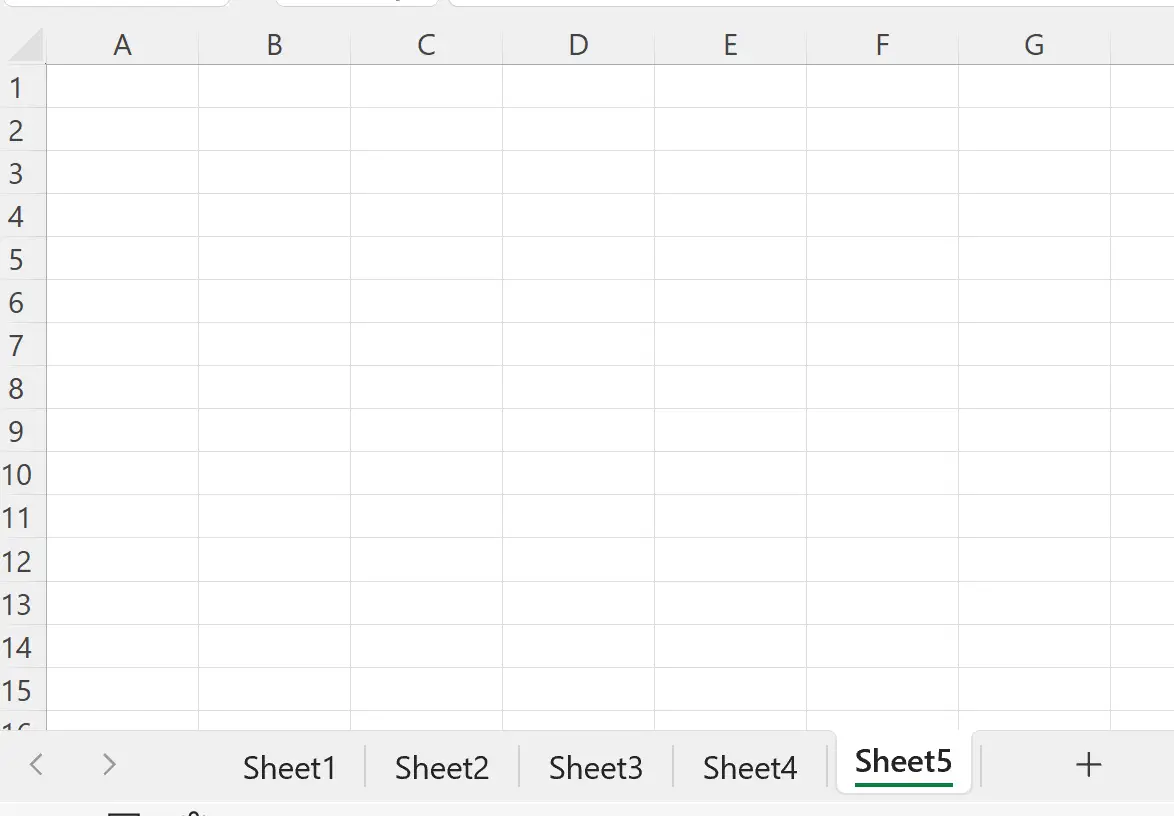
मान लीजिए कि हम कार्यपुस्तिका में प्रत्येक शीट का नाम शीट5 नामक शीट में सूचीबद्ध करना चाहते हैं।
ऐसा करने के लिए, हमें शीर्ष रिबन के साथ सूत्र टैब पर क्लिक करना होगा, फिर परिभाषित नाम समूह के साथ परिभाषित नाम आइकन पर क्लिक करना होगा:
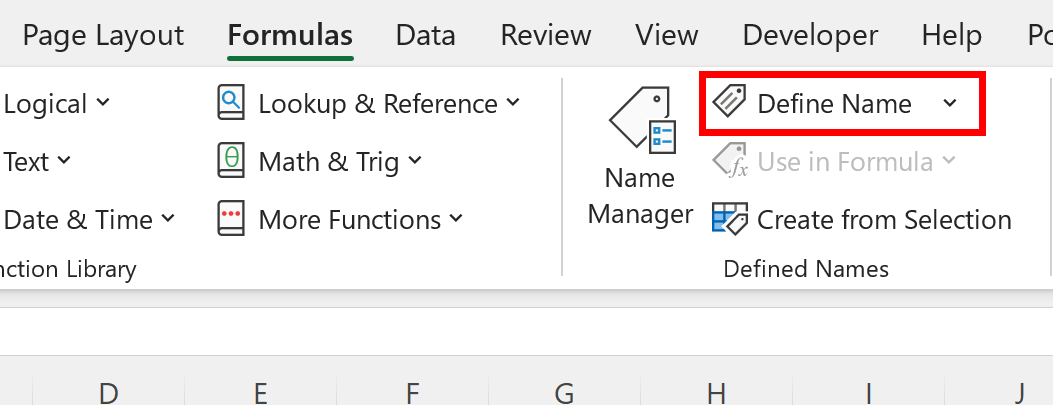
दिखाई देने वाली नई विंडो में, नाम बॉक्स में GetSheets टाइप करें, और फिर संदर्भित बॉक्स में निम्न सूत्र टाइप करें:
=REPLACE(GET.WORKBOOK(1),1,FIND("]",GET.WORKBOOK(1)),"")
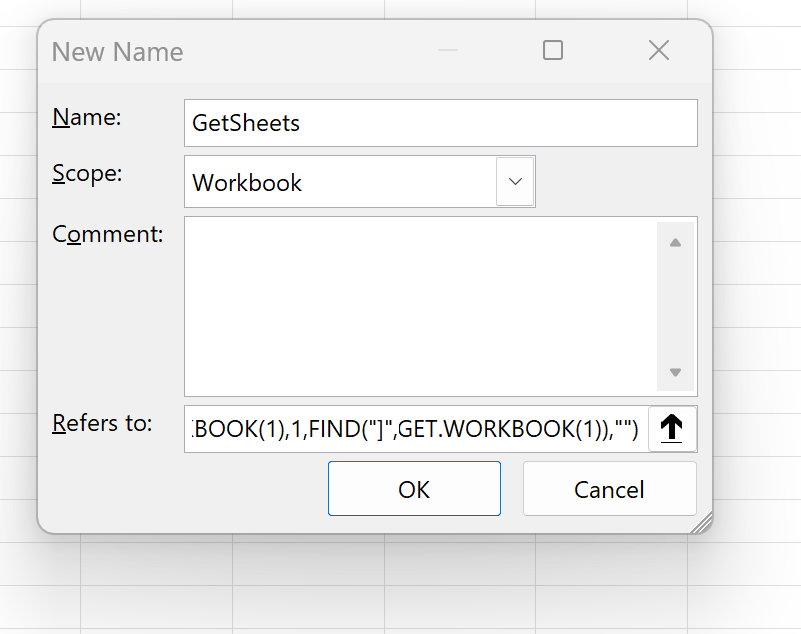
फिर ओके पर क्लिक करें.
इसके बाद, शीट5 के सेल A1 में निम्न सूत्र टाइप करें:
=INDEX(GetSheets, ROW())
इसके बाद, इस फॉर्मूले को क्लिक करें और कॉलम ए के नीचे तक खींचें, जब तक कि आपको #REF न मिल जाए! यह इंगित करने के लिए कि सभी शीट नाम सूचीबद्ध कर दिए गए हैं:
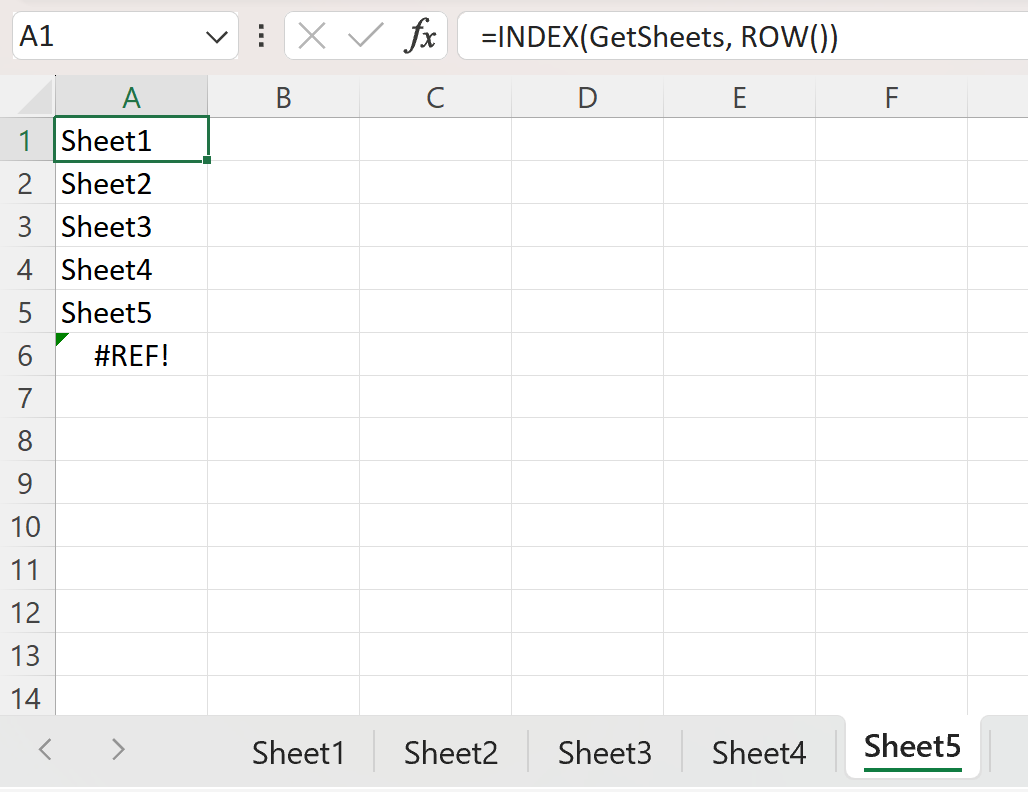
ध्यान दें कि कार्यपुस्तिका में सभी शीट नाम अब कॉलम ए में प्रदर्शित होते हैं।
ध्यान दें : इस उदाहरण में, हमने कुल पाँच शीटों वाली एक कार्यपुस्तिका का उपयोग किया, लेकिन यही सूत्र किसी भी संख्या में शीटों के साथ काम करेगा।
अतिरिक्त संसाधन
निम्नलिखित ट्यूटोरियल बताते हैं कि एक्सेल में अन्य सामान्य ऑपरेशन कैसे करें:
अंतर के लिए दो एक्सेल शीट की तुलना कैसे करें
एक्सेल में एकाधिक शीटों को कैसे जोड़ें
एक्सेल में समूह द्वारा योग की गणना कैसे करें